Plus les technologies avancent et moins il y a de fils. Non sans nous déplaire, cela peut s’avérer souvent bien pratique du fait que cela prenne moins de place, que cela soit plus esthétique et que cela prenne mois la poussière. Il existe maintenant des imprimantes sans fil, ainsi que des imprimantes réseau (qui seront directement connectées au réseau de la Box pour être accessibles à tous les PC du réseau). Mais c’est là que cela se complique. On ne sait pas toujours comment s’en servir.
Vous trouverez ci-dessous comment configurer la connexion d’une imprimante sans fil.
Comment faire pour configurer la connexion d’une imprimante sans fil
La première des choses à faire quand on ne sait pas faire fonctionner quelque chose, est de jeter un œil au manuel d’utilisation. Lisez-le attentivement, et tentez de suivre les étapes indiquées. Vérifiez ensuite que votre imprimante est munie d’un adaptateur réseau sans fil ou d’un routeur sans fil, sinon il vous sera impossible d’établir une connexion entre elle, la Box et les ordinateurs.
Allumez le fameux routeur sans fil après avoir allumé votre imprimante.
Passez à la configuration de votre imprimante en activant l’option DHCP pour obtenir automatiquement votre adresse IP. Par la suite, configurez le serveur DHCP afin qu’il se connecte au serveur sans fil.
Testez la qualité de votre connexion. Essayez d’imprimer un document, si cela ne marche pas, il doit y avoir un souci avec l’adresse IP.
Comment faire pour configurer la connexion d’une imprimante réseau
Il vous suffira de suivre les étapes comme elles sont présentées ci-dessous :
- commencez tout d’abord par allumer l’imprimante réseau, passez à sa configuration afin qu’elle soit assignée à votre réseau sans fil. Appuyez sur « Commencer » avant de cliquer sur l’icône « Dispositifs et imprimantes ». Ensuite, cliquez sur l’icône en haut à gauche de votre fenêtre intitulée « Ajouter une imprimante » ;
- un choix de type d’imprimante s’offre à vous, sélectionnez celle que vous désirez. Appuyez sur « Ajouter une imprimante réseau, sans fil ou Bluetooth ». Faites le choix de votre imprimante à partir de la liste de dispositifs qui se déroule, appuyez sur « Suivant » ;
- après cela, Windows va s’occuper d’établir la connexion en connectant votre imprimante de manière automatique, appuyez sur « Suivant » ;
- une page de confirmation s’affichera si, sur votre réseau, plusieurs imprimantes sont listées, sélectionnez celle-ci comme imprimante pas défaut ;
- appuyez sur « Imprimer une page de test » pour tester si votre connexion marche convenablement.
Maintenant que vous avez sous les yeux toutes les étapes nécessaires à la configuration de la connexion de l’imprimante sans fil, vous pouvez procéder à la configuration tant attendue. Vous n’avez plus qu’à tout mettre en place et à commencer à profiter de votre nouvelle acquisition.